iCareFone - Kostenloses iOS Backup-Tool & Einfacher Datenmanager
iOS-Daten mit wenigen Klicks sichern/übertragen/wiederherstellen/verwalten
iOS-Daten einfach sichern/verwalten
iOS-Daten einfach sichern und verwalten
Es ist eine altbekannte Frage, wenn es darum geht, wie Sie ihre alten Bilder von Computer auf ein neues Handy übertragen können. In diesem Fall geht es darum, wie sie Bilder auf ein iPhone 16 übertragen, wenn diese vorher auf einem Mac Computer gespeichert wurden. Es ist relativ simpel und sollte nicht länger als 10 Minuten dauern. Dies wird vor allem dadurch vereinfacht, dass es sich um zwei Apple Produkte handelt, die bekanntlich kompatibel miteinander sind. Es gibt eine Reihe von Methoden, um die Bilder auf ihr iPhone zu kopieren. Dazu gehören das Übertragen mit der Cloud, mit iTunes, mit Airdrop und mit Hilfe einer E – Mail. Finden sie im Folgenden heraus, welche Methode ihnen am besten passt.
Schnell, einfach und sicher ist das Übertragen der Bilder über eine E-Mail. Sie können von ihrem Mac Computer eine E-Mail an sich selbst verfassen und die Bilder, die Sie übertragen möchten an die E-Mail anhängen. Diese Email schicken sie sich dann und öffnen die E-Mail auf ihrem iPhone. Dort können sie die Bilder dann herunterladen, womit sie sich dann auf ihrem iPhone befinden. Hier die genauen Schritte:
1. Öffnen sie das Mailing Programm auf ihrem Mac Computer
2. Verfassen sie eine neue E-Mail und hängen die zu übertragenden Bilder im Anhang der Email an
3. Senden sie die E-Mail an eine E-Mail-Adresse auf die Sie von ihrem iPhone aus Zugriff haben
4. Öffnen sie auf ihrem iPhone die vorher verfasste Email und laden die Bilder auf ihr iPhone herunter
So ist es ganz einfach möglich, Bilder von einem Gerät auf ein anderes zu übertragen. Ein kleiner Nachteil ist, dass sich die Emails mit den Bildern im Anhang mit der Zeit im Email Postkasten stapeln werden und es dort zu einem richtigen Durcheinander kommen wird. Um das zu verhindern können Sie entweder regelmäßig die Emails aus dem Posteingang und Postausgang löschen oder eine ganz andere Methode verwenden.
Die iCloud ermöglicht es kabellos und schnell Bilder zwischen zwei oder mehreren Apple Geräten hin und her zu schieben. Das macht die iCloud zu einer sehr attraktiven Alternative, da es schnell und einfach ist und Sie die Geräte nicht über ein Kabel miteinander verbinden müssen. Die iCloud hat das Dateimanagement in vielen Bereichen revolutioniert und ist eine große Hilfe dabei Dateien zu verwalten. Sie benötigen von beiden Geräten aus Zugriff auf die iCloud und melden sich dort mit der gleichen Apple ID an. Nur dann funktioniert diese Methode. Im Folgenden die genauen Schritte um Bilder über die iCloud zu übertragen:
1. Aktivieren sie unter „Einstellungen > Fotos & Kamera“ den Bereich „Fotomediathek“
2. Aktivieren Sie auf ihrem Mac den Bereich „Fotomediathek“
3. Die Bilder werden nun zwischen den Geräten automatisch synchronisiert, wodurch Sie von beiden Geräten auf alle Bilder der Geräte Zugriff haben
Die Cloud ist eine enorm einfache und clevere Methode, um die Bilder zu übertragen. Es ist nicht nur einfach und schnell, sondern auch unkompliziert und macht Spaß. Leider gibt es viele Menschen, die der iCloud ihre Bilder nicht anvertrauen möchten, da die Bilder dort einem Hackerangriff ausgesetzt sein könnten.
Die bekannteste Methode, um Bilder auf ihr iPhone zu übertragen ist die Verwendung von iTunes. Die meisten kennen, wenn es um die Dateiverwaltung bei Apple Produkten geht, nur dieses Programm und tatsächlich ist damit meistens ausgesorgt. Das bedeutet iTunes löst in der Regel alle Probleme, die es beim Übertragen von Bildern geben könnte, da mit Hilfe von iTunes Dateien hin und her geschoben werden können und der ganze Prozess relativ einfach und sicher ist. Hier die genauen Schritte, um ihre Bilder von einem Mac auf ihr iPhone zu übertragen:
1. Verbinden sie ihr iPhone über ein USB Kabel mit ihrem Mac
2. Starten sie das iTunes Programm
3. In der oberen Leiste des iTunes Fensters erscheint ihr Gerät, welches Sie dann auswählen
4. Klicken Sie nun auf „Fotos“ und setzen Sie einen Hacken bei „Fotos synchronisieren“
5. Klicken Sie nun auf „Anwenden“
Es gibt noch viele weitere Funktionen von iTunes, mit denen auch Kontakte und Musik verwaltet werden kann. iTunes ist zu empfehlen, wenn Sie wirklich viele Bilder auf ihr iPhone laden möchten, da es auch bei vielen Bildern sehr schnell ist.
Airdrop ist ganz ähnlich wie iCloud eine Methode, um kabellos Bilder und andere Dateien von einem Apple Gerät auf das Andere zu übertragen. Die Verbindung wird bei Airdrop mit Hilfe von WLAN und Bluetooth hergestellt und ist somit sehr sicher und vor allem unkompliziert.
1. Aktivieren Sie Airdrop auf dem iPhone im Control Center
2. Aktivieren Sie Airdrop auf dem Mac im Finder
3. Es erscheint ein Airdrop Fenster auf dem Mac in dem alle verbundenen Geräte auftauchen (iPhone und Mac)
4. Jetzt können Sie per Drag & Drop Bilder in das Fenster ziehen und auf dem Icon für ihr iPhone ablegen
5. Die Bilder werden dann auf das iPhone kopiert
Airdrop ist dadurch, dass es kabellos ist sehr angenehm zu benutzen und gewinnt bei den Apple Usern immer mehr an Beliebtheit. Allerdings benötigen Sie dafür mindestens ein Gerät mit IOS 10 und mindestens ein iPhone 5S, um Airdrop nutzen zu können. Ältere Geräte haben die nötige Technologie leider nicht verbaut.
Die All-in-One Lösung, um ihre Dateien zwischen Computer und Apple Geräten zu verwalten. Es ist mit iCareFone schnell und einfach möglich Bilder, Kontakte und viele weitere Dateien zwischen zwei Geräten hin und her zu schieben. Ganz einfach und unkompliziert übernimmt das Programm die meisten Aufgaben und wird dadurch immer beliebter bei Apple Nutzern auf der ganzen Welt. Hier die Schritte um Bilder von ihrem Mac auf ihr iPhone zu übertragen:
1. Verbinden sie ihr iPhone mit dem Mac Computer
2. Starten sie „iCareFone“

3. Wählen Sie den „Verwalten“ und wählen als zu verwaltende Datei „Fotos“ aus
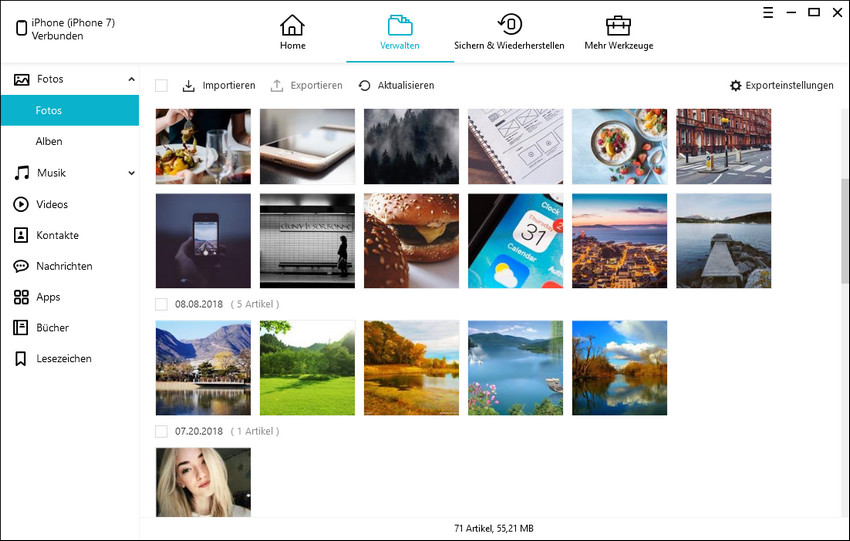
4. Treffen Sie die Auswahl der Fotos, die Sie auf das iPhone übertragen möchten
5. Durch ein Klick auf „Importieren“ werden die Fotos auf ihr iPhone übertragen
Sehr angenehm anzuwenden und äußerst einfach und benutzerfreundlich gestaltet, ist „iCareFone“ eine sehr gute Alternative, um Dateien effizient zu verwalten. Hier können sie eine kostenlose Testversion der Tenorshare iCareFone Software herunterladen.
Vorgestellt wurden fünf einfach Methoden, um ihre Bilder von einem Apple Gerät auf ein anderes zu übertragen. Die Anwendung ist in dieses Fällen nicht nur auf iPhone und Mac limitiert, sondern Sie können alle vorgestellten Methoden auf so gut wie jedes Apple Produkt anwenden.


Tenorshare iCareFone - Bestes iOS Backup Tool
dann schreiben Sie Ihre Bewertung
Von Johanna Bauer
2025-04-16 / iPhone Datenübertragung Tipps
Jetzt bewerten!